¿Nuevo en Google+? Consejos rápidos que necesitas saber
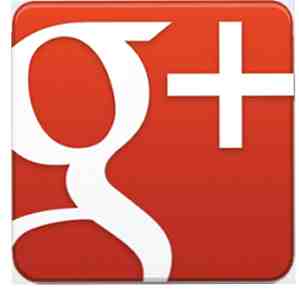
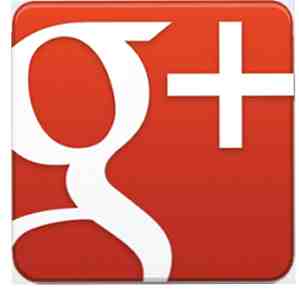 Google+ nunca fue tan asesino de Facebook como se esperaba, pero ha estado creciendo constantemente desde que se introdujo y ahora tiene más de 100 millones de usuarios activos. Ya sea que esté comenzando con Google+ o se haya registrado hace un tiempo y nunca le haya dado una oportunidad, estos consejos de Google+ lo ayudarán a ponerse al día con la red social de Google.
Google+ nunca fue tan asesino de Facebook como se esperaba, pero ha estado creciendo constantemente desde que se introdujo y ahora tiene más de 100 millones de usuarios activos. Ya sea que esté comenzando con Google+ o se haya registrado hace un tiempo y nunca le haya dado una oportunidad, estos consejos de Google+ lo ayudarán a ponerse al día con la red social de Google.
Google+ está repleto de funciones y tomaría una de nuestras guías detalladas para cubrir cada cosa que puedes hacer con ella. Para obtener información más detallada, asegúrese de descargar Get Into Google+: una guía para todos, nuestra guía detallada y gratuita de Google.+.
Gestiona tus círculos
Lo primero que debes hacer después de registrarte en Google+ es administrar tus círculos. Cuando se lanzó por primera vez Google+, su característica más distintiva fue la capacidad de organizar a sus amigos en “círculos” y controla con quien compartes las cosas. Por ejemplo, puede crear fácilmente círculos separados para miembros de la familia, amigos y compañeros de trabajo. Es fácil controlar qué círculo ve qué publicación, para que pueda compartir diferentes cosas con su familia y sus compañeros de trabajo. Incluso puedes alternar entre ver publicaciones de tus diferentes círculos en la parte superior de la página de inicio de Google+..
Para obtener más información acerca de cómo administrar sus círculos, lea 7 Consejos que debe saber sobre cómo administrar sus círculos de Google+ 7 Consejos que debe conocer sobre cómo administrar sus círculos de Google+ 7 Consejos que debe conocer sobre cómo administrar sus círculos de Google+ Google Plus no está muerto. De hecho, ha ido creciendo. Algunas personas incluso piensan que Google Plus prevalecerá a lo grande en 2013 y tienen argumentos sólidos. Esto debería hacer felices a los que ya están usando ... Leer más .

Enviar mensajes privados
Al crear una publicación, puedes elegir con quién se compartirá esa publicación. Puedes hacer publicaciones públicas o compartirlas con uno o más círculos. Sin embargo, también puede enviar un mensaje privado compartiendo una publicación con una sola persona. Solo asegúrese de que solo se mencione el nombre de esa persona en el recuadro que se encuentra en la parte inferior de la publicación..

Ver con quién se comparte una publicación
Para ver con quién se comparte una publicación, ya sea su publicación o la de otra persona, puede hacer clic en el enlace Limitado en la esquina superior derecha de la publicación. Si el enlace dice Público en su lugar, la publicación es visible para todos en la web.

Formatea tu texto
Google+ utiliza los mismos trucos de formato que funcionan con Google Talk Cómo chatear en Google Talk (sin dejar su navegador) No importa en qué sitio web se encuentre Cómo chatear en Google Talk (sin dejar su navegador) No importa en qué sitio web En Hay una cosa acerca de Gtalk que realmente me molesta. Solo puedo verlo cuando estoy en la pestaña de Gmail, y fácilmente pierdo nuevos mensajes porque la única notificación que recibo es cuando… Leer más .
- Negrita: Rodea el texto en * 's. Por ejemplo: * palabras *
- Cursiva: Rodear el texto en _'s. Por ejemplo: _words_
- Tachado: Rodear el texto con -'s. Por ejemplo: -words-
También puedes combinar estos trucos. Por ejemplo, * _- palabras -_ * pondría las palabras en negrita, cursiva y tachado.

Etiquetar a alguien en un mensaje con +
Twitter y Facebook usan la @ para etiquetar a alguien en una publicación. Sin embargo, Google+ usa el símbolo +. Por ejemplo, si quisiera etiquetarme en una publicación, usaría + Chris Hoffman, no @Chris Hoffman.

Mensajes de silencio
Si comentas en una publicación, o comienzas una publicación, continuarás recibiendo notificaciones cada vez que otras personas comenten sobre ella. Si ya no está interesado en la publicación y no desea recibir estas notificaciones, puede “mudo” el cargo. No recibirás más notificaciones sobre la publicación. Use la opción Silenciar esta publicación debajo de la flecha en la esquina superior derecha de la publicación.

Enlace a una publicación específica
Para compartir una publicación específica con alguien por correo electrónico o mensaje instantáneo, o para marcarla para más adelante, necesitará una URL que enlace directamente a la publicación. Para obtener esta URL, puede hacer clic en la pequeña flecha en la esquina superior derecha de una publicación y seleccionar Vincular a esta publicación. La URL mostrará la publicación en su propia página..

Controlar lo que es público y lo que es privado
No tienes que exponer tus datos públicamente. Mientras edita su perfil, puede controlar si aparece en los motores de búsqueda; simplemente cambie la configuración de descubrimiento de perfil.
También puede controlar quién puede ver qué información individual sobre usted, incluso si las personas pueden ver quién tiene en sus círculos y quién lo ha rodeado. Incluso si permites que las personas entren en los círculos, nunca podrán ver los nombres de tus círculos ni ver cómo están organizadas las personas en tus círculos..

Use la función Ver como en la parte superior de la página de su perfil para ver cómo su perfil aparece al público.

Ver tus +1
Google+ te permite acceder al contenido +1 que encuentres en la web. Google resaltará estos +1 cuando alguien en tus círculos realice una búsqueda de algo. Vea sus +1 haciendo clic en la pestaña de +1 en su página de perfil. Puedes eliminar las cosas que has hecho +1 desde aquí, si quieres..

Desactivar correos electrónicos de notificación
Google+ te envía correos electrónicos de notificación de forma predeterminada. Esto te permite saber lo que está sucediendo en Google+ sin que tengas que visitarlo. Si regularmente verifica Google+, es posible que desee desactivar los correos electrónicos de notificación y ordenar su bandeja de entrada Limpiar su Bandeja de entrada: cancelar la suscripción rápida de múltiples boletines con estas herramientas Limpiar su bandeja de entrada: cancelar la suscripción rápidamente de múltiples Boletines con estas herramientas más que solo spam. La mayoría de los boletines que llenan nuestra bandeja de entrada no venden medicamentos ni ofrecen premios en efectivo, son boletines genuinos de compañías de confianza que nosotros mismos suscribimos ... Leer más. Encontrarás estas opciones en la pestaña de Google+ en la página de configuración de tu cuenta de Google.

Arrastra y suelta fotos y videos para compartir
Google+ facilita la carga y el uso compartido de fotos y videos almacenados en su computadora. Simplemente arrástrelos y suéltelos desde su computadora al nuevo buzón de correos en su navegador. Se cargarán y podrás compartirlas fácilmente en la publicación..

Comunidades privadas
Google+ te permite crear y unirte a comunidades. Las comunidades pueden ser pequeñas, grupos privados a los que solo unas pocas personas pueden unirse o grupos grandes que comparten un interés. Los encontrarás en la pestaña Comunidades..

Utilizar Hangouts
Los Hangouts ya no son una función exclusiva de Google+, también están disponibles en Gmail, pero los Hangouts son una de las mejores funciones de Google +. Aquí en MakeUseOf, usamos hangouts de Google+ para nuestras reuniones. Consejos para planificar y celebrar reuniones efectivas con Google Hangouts Consejos para planificar y celebrar reuniones efectivas con Google Hangouts Con la tecnología actual de Internet, celebrar reuniones en línea puede ser eficiente y rentable, especialmente si Pre-planificarlos y hacer uso de herramientas de ahorro de tiempo. Durante los últimos meses he participado en reuniones en línea ... Leer más. A diferencia de la función de chat de video de 10 personas de Skype, los hangouts son gratuitos y funcionan directamente en tu navegador. Los Hangouts son una de las mejores herramientas para el trabajo..
Por supuesto, Google lanzó hangouts como algo más que una característica de videoconferencia. Puede iniciar un hangout y las personas de sus círculos lo verán en su transmisión; pueden unirse al hangout y video chat con usted. Cómo usar hangouts en Android Cómo usar Google Hangouts en tu Android Cómo usar Google Hangouts en tu Android Google+ Hangouts es la respuesta de Google a las salas de chat. Puede pasar el rato con hasta 12 personas utilizando el chat de video, audio y texto, así como varias aplicaciones opcionales. Hangout está disponible en tu Android ... Leer más y también en iOS.

Google+ está absolutamente lleno de características. Por ejemplo, también contiene una variedad de juegos, incluyendo Angry Birds. Puedes competir con tus amigos y ver sus puntuaciones más altas. A diferencia de Facebook, el contenido relacionado con juegos está oculto en la sección de juegos, por lo que no verá ningún mensaje sobre las granjas virtuales de sus amigos y otros juegos malos. Progress Quest señala qué está mal con los juegos malos Progress Quest señala qué está mal Malos juegos de retroceder. Piensa en lo que estás haciendo. Entonces haz algo mejor. Esa es la idea básica de Progress Quest, un juego de rol satírico que soporta los peores aspectos de los juegos. Me encantan los juegos de video. Ellos son ... Leer más que saturan su corriente. Para obtener más consejos sobre Google+, lea 10 Consejos para mejorar su estado de Google+ 10 Consejos para mejorar su estado de Google+ 10 Consejos para mejorar su estado de Google+ Hay críticas mixtas sobre la creciente popularidad de Google+. Como otro sitio de redes sociales, Google+, por supuesto, no ha existido tanto como Facebook y Twitter, por lo que puede ser demasiado pronto para… Leer más .
Si eres usuario de Google+, puedes seguirnos en Google+. Tenemos una presencia activa en Google+ donde compartimos nuestras publicaciones favoritas favoritas y participamos en los comentarios con la comunidad.!
¿Qué otros consejos, trucos y características ocultas de Google+ conoces? Deja un comentario y compártelos.!
Explorar más sobre: Google Plus.


